Minitool Mac Аднаўленне дадзеных з'яўляецца свабодным і эфектыўны Mac аднаўлення дадзеных праграмнага забеспячэння . Аднак, не ашуквайце сябе са словам «бясплатна» - гэта толькі бясплатна , калі вам трэба толькі аднавіць 1GB каштоўнасць інфармацыі з жорсткага дыска , які фізічна не пашкоджаны. Вядома, вы можаце выбраць для $ 69 версіі, але гэта на самай справе каштуе? Мы разбіць яго для вас і пратэставаць Minitool Mac аднаўлення дадзеных , каб убачыць , калі гэта каштуе грошай заплацілі.
Частка 1 Агляд Minitool Mac аднаўлення дадзеных
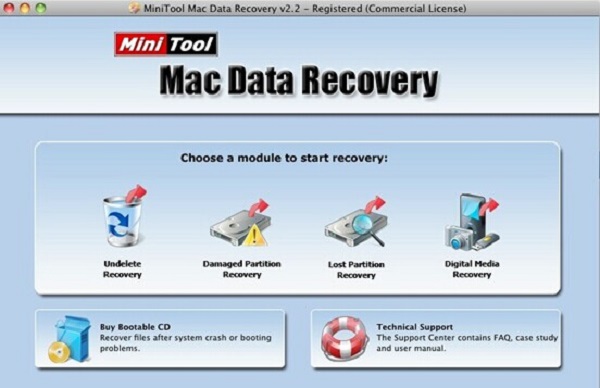
- Плюсы: Хуткае сканаванне і аднаўленне жорсткіх дыскаў.
- Мінусы: Гэта толькі аднаўляе музычныя і відэа файлы , часткова з адфарматаваных дыскаў і страчаных файлаў.
- У двух словах: Грунтуючыся на нашых тэстах Minitool Mac аднаўлення дадзеных, праграмнае забеспячэнне працуе добра , калі вам трэба аднавіць страчаныя фатаграфіі і дакументы. Аднак, гэта не мае поспех , калі справа даходзіць да музыкі і відэа файлаў. Гэта вялікае расчараванне , як яны прадаюць сябе як ўсёабдымны інструмент для аднаўлення дадзеных - гэта значыць , ён павінен быць у стане цалкам аднавіць усе тыпы файлаў. Сканаванне і хуткасць аднаўлення вельмі пахвальная для жорсткіх дыскаў, але гаворка ідзе ніжэй сярэдняга з SSD.
Для гэтага агляду Minitool Mac аднаўлення дадзеных, мы мадэлявалі два сцэнары: страчаны файл і перафарматаваць дыск. У абодвух выпадках, інструмент для аднаўлення дадзеных зрабілі вельмі добра на аднаўленне фатаграфій і дакументаў. Аднак, калі справа даходзіць да музыкі і відэа файлаў, праграма не можа цалкам аднавіць пэўныя фарматы файлаў. Напрыклад, шмат файлаў MP4 толькі часткова адноўлены - альбо ў адным кароткім фрагменце або некалькі кароткіх фрагментаў. Нягледзячы на тое, што гэта непрымальна для нас, часам адчайныя часы патрабуюць адчайных сродкаў - тэарэтычна, калі ў вас ёсць песня або відэа разрэзаць на некалькі больш кароткіх фрагментаў, вы можаце пашыць іх разам. Гэта зойме шмат часу, і мы не разглядаем гэта як посьпех.
На больш яскравай ноце, мы хацелі, каб праграма была здольная хутка сканаваць і аднаўляць жорсткія дыскі - хуткасць вагаецца ў межах 150-200GB у гадзіну. На жаль, ён не працуе так хутка, калі карыстальнікі павінны сканаваць і аднаўляць дадзеныя на SSD. Сканіраванне і аднаўленне хуткасць змяняецца ў асноўным, паміж 85-180 ГБ у гадзіну.
Мы любім, што праграмнае забеспячэнне для аднаўлення дадзеных простая ў выкарыстанні. Пры першым выкарыстанні, ёсць просты ў наступнай паслядоўнасці інструкцый зарыентаваць карыстальнікаў. Хоць інтэрфейс яго «Home» робіць яго выдатна падыходзіць для карыстальнікаў, каб пачаць іх аднаўленне дадзеных падарожжа, некаторыя з яго наступных канструкцый інтэрфейсу неабходна дробныя недахопы, такія як маркіроўка на кнопку «Захаваць» і даць інфармацыю пра тое, што некаторыя кнопкі прызначаныя.
Частка 2 Minitool Mac альтэрнатывы аднаўлення дадзеных
У той час як Minitool Mac Data Recovery ўяўляе сабой вялікае праграмнае забеспячэнне, каб выкарыстаць, калі вам трэба аднавіць страчаныя ці выдаленыя файлы з лічбавых запамінальных прылад, не кожны карыстальнік хацеў бы выкарыстаць яго або знайсці яго найбольш эфектыўным для іх. Вось некаторыя з двух лепшых альтэрнатыў Minitool Mac аднаўлення дадзеных, даступных на рынку.
1. Wondershare аднаўлення дадзеных для Mac
Адна з лепшых альтэрнатыў Minitool Mac аднаўлення дадзеных маюць чатыры магутных рэжымаў аднаўлення , якія дазваляюць аднавіць страчаныя ці выдаленыя дадзеныя з - за розныя сітуацыі. Wondershare аднаўлення дадзеных для Mac здольны аднавіць страчаныя дадзеныя з флэш - назапашвальнікаў, карт памяці, USB дыскаў, знешні жорсткі дыск і ўбудаваны жорсткіх дыскаў і лічбавых камер. Гэта комплекснае рашэнне для аднаўлення дадзеных , які здольны выконваць глыбокае сканаванне , так што карыстальнікі могуць атрымаць назад розныя тып файлаў для глыбіні іх складскіх памяшканняў.

- Аднаўленне страчаных або аддаленых файлаў, фатаграфій, аўдыё, музыку, электронныя лісты з любой прылады захоўвання эфектыўна, бяспечна і цалкам.
- Падтрымлівае аднаўленне дадзеных з каша, жорсткага дыска, карт памяці, флэш-дыска, лічбавы камеры і відэакамеры.
- Падтрымка для аднаўлення дадзеных для раптоўнага выдалення, фарматаванні, жорсткага дыска карупцыі, віруснай атакі, збою сістэмы ў розных сітуацыях.
- Папярэдні прагляд перад аднаўленнем дазваляе зрабіць селектыўнае аднаўленне.
- Падтрымліваюцца АС: Windows 10 / 8/7 / XP / Vista, Mac OS X (Mac OS X 10.6, 10,7 і 10,8, 10,9, 10,10 Yosemite, 10,10, 10,11 El Capitan, 10,12 Sierra) на ИМАК, MacBook, Mac Pro і г.д.
2. Выратаванне дадзеных 4
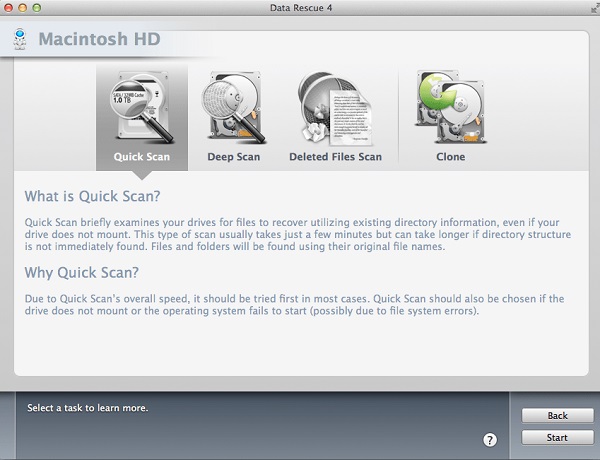
Выратаванне дадзеных 4 ўяўляе сабой інструмент для аднаўлення дадзеных , якая дазваляе знайсці і аднавіць страчаныя файлы , выкліканых пашкоджаннямі на дыск яны захоўваюцца або выпадковае выдаленне. Ёсць некалькі варыянтаў для вас , каб выбраць з таго , каб аднавіць аднаўляльныя файлы з вашага прылады.
Частка 3 Перавагі і недахопы ў параўнанні
Усе тры рашэнні для аднаўлення дадзеных Mac з'яўляецца вялікім праграмным забеспячэннем, кожны з якіх валодае сваімі перавагамі і недахопамі. У прыведзенай ніжэй табліцы параўноўваюцца перавагі і недахопы трох праграмнага забеспячэння: Minitool Mac Аднаўленне дадзеных, Wondershare аднаўлення дадзеных для Mac і выратавання дадзеных 4:

Падводзячы вынікі нашага агляду Minitool Mac аднаўлення дадзеных, інструмент для аднаўлення дадзеных з'яўляецца выдатным кампаньёнам, каб мець, калі вам не трэба мець шмат музыкі і відэа, каб аднавіць, як гэта добра працуе пры сканаванні і аднаўлення фатаграфій і дакументаў. Ён таксама з'яўляецца дзіўным праграмным забеспячэнне, калі ў вас ёсць жорсткі дыск замест цвёрдацельнага назапашвальніка. Нягледзячы на тое, павінны быць некаторыя нязначныя паляпшэнні ў некаторых з яго дызайну інтэрфейсу, гэта вялікі агульны і просты ў выкарыстанні.
кампутарныя праблемы
- Кампутар Краш Праблемы +
- Памылка экрана ў Win10 +
- Вырашыць Выпуск кампутара +
-
- Кампутар звычай сну
- Ня запусціцца пры выкарыстанні іншай аперацыйнай сістэмы?
- Ўключыць Restore Option
- Вырашыць «Памылка доступу»
- Нізкая памылка памяці
- Адсутныя DLL файлы
- PC не будзе зачынены
- Памылка 15 Файл не знойдзены
- ня брандмаўэр працуе
- Немагчыма ўвесці BIOS
- кампутар перагрэў
- Размантаванне загрузкі Памылка Аб'ём
- Памылка AMD Хуткі паток
- «Шум вентылятара занадта гучны» пытанне
- Змена ключа не працуе
- Няма гуку на кампутары
- «Панэль задач Зніклыя» Памылка
- Кампутар працуе павольна
- Кампутар аўтаматычна перазагружаецца
- Кампутар не ўключаецца
- Высокая загрузка працэсара ў АС Windows
- Не ўдаецца падключыцца да Wi-Fi
- 'Hard Disk Bad Sector'
- Жорсткі дыск не знойдзены?
- Не ўдаецца падключыцца да Інтэрнэту ў Windows 10
- Не магу ўвайсці ў бяспечны рэжым у Windows 10






